Telegram là một trong những ứng dụng nhắn tin tức thời được sử dụng nhiều nhất trên thế giới. Ứng dụng này không chỉ có quyền riêng tư và bảo mật cao hơn các đối thủ cạnh tranh khác như WhatsApp, nhưng nó cũng có nhiều chức năng bổ sung rất thú vị, chẳng hạn như khả năng tạo bot để tự động hóa các tác vụ nhất định, nhiều tùy chọn hơn để trò chuyện với các liên hệ của chúng tôi và hơn thế nữa.
Một khía cạnh mà chúng tôi phải tính đến là nếu bạn không định cấu hình ứng dụng một cách chính xác, nó có thể không được riêng tư như chúng tôi mong muốn. Hôm nay trong bài viết này, chúng tôi sẽ giải thích tất cả các tùy chọn quyền riêng tư và bảo mật của Telegram, với mục đích là bạn có thể sử dụng nó với sự riêng tư và bảo mật tốt nhất có thể.

Các tùy chọn quyền riêng tư mà bạn phải định cấu hình
Khi chúng tôi tạo tài khoản Telegram, chúng tôi có thể đăng ký tài khoản đó bằng tên người dùng (nick) và cũng có thể sử dụng số điện thoại thực của mình để các liên hệ có thể tìm thấy chúng tôi. Điều đầu tiên mà chúng tôi có thể định cấu hình trong Telegram là hồ sơ của chúng tôi, hồ sơ này sẽ công khai nếu chúng tôi không thực hiện một số cài đặt nhất định trong phần bảo mật:
- Hồ sơ ảnh: ảnh hồ sơ này có thể được nhìn thấy bởi tất cả các liên hệ có tên người dùng hoặc số điện thoại của chúng tôi, ngay cả khi chúng tôi không có họ làm địa chỉ liên hệ. Thông qua phần tùy chọn cấu hình, chúng tôi có thể giới hạn rằng chỉ những người liên hệ của chúng tôi mới có thể nhìn thấy ảnh đại diện này.
- Tiểu sử : Thông tin này mà bạn đưa vào tiểu sử sẽ được mọi người nhìn thấy, cho dù họ có phải là người liên hệ hay không. Trong trường hợp này, không thể giấu tiểu sử chỉ với những người liên hệ, vì vậy bạn phải lưu ý và không đưa thông tin cá nhân có liên quan. Bạn có thể đặt một mô tả nhỏ nhưng không đưa ra bất kỳ thông tin quan trọng nào, bởi vì bất kỳ ai có tên người dùng (nick) hoặc số điện thoại của bạn sẽ có thể nhìn thấy nó.
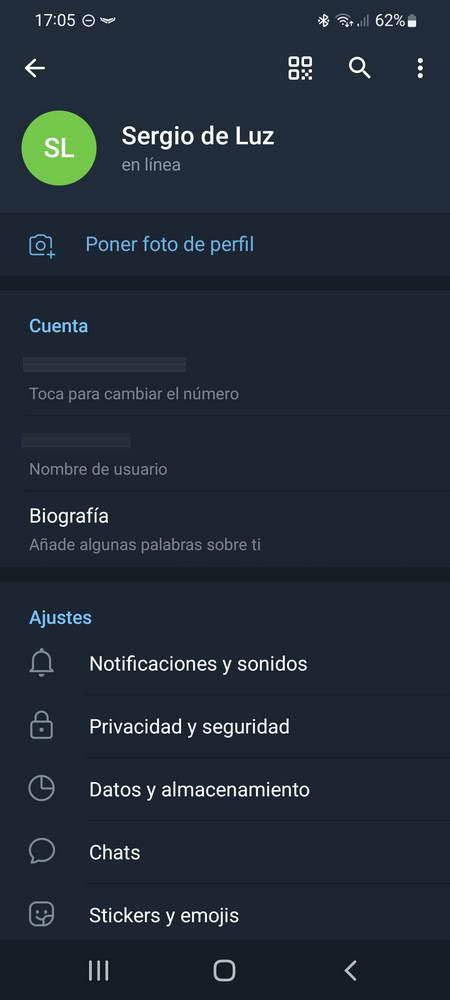
Nếu chúng ta đi đến ” Cài đặt "Chúng ta sẽ có thể thấy một phần có tên là" Quyền riêng tư và an ninh “. Đây là nơi chúng tôi sẽ có thể định cấu hình từng tham số liên quan đến quyền riêng tư và bảo mật tài khoản của chúng tôi, đây là phần quan trọng nhất và chúng tôi phải định cấu hình chính xác để tránh mọi rủi ro.
Tiếp theo, bạn có thể thấy cấu hình mà chúng tôi đã áp dụng để duy trì bảo mật và quyền riêng tư của chúng tôi ở mức cao nhất, tuy nhiên, chúng tôi sẽ giải thích chi tiết tất cả các chức năng để bạn có thể đánh giá xem trong trường hợp của mình, nó có đáng để định cấu hình một tham số.
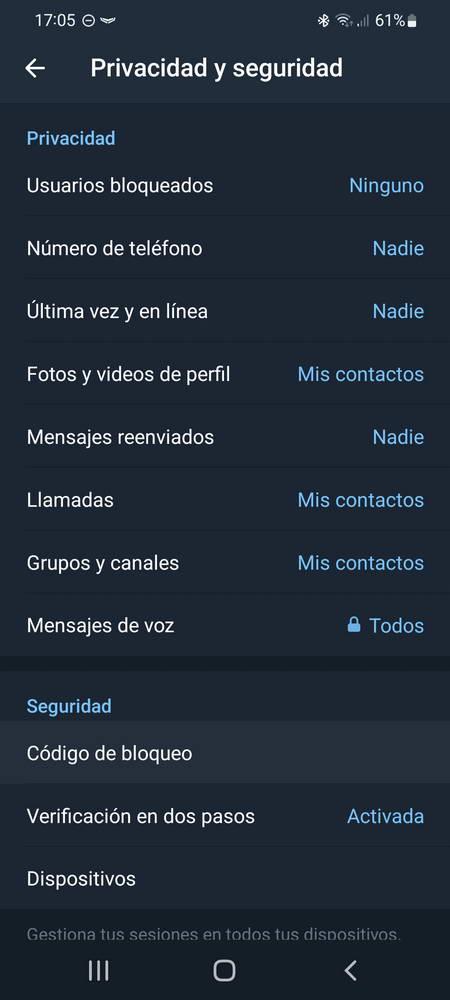
Người dùng bị chặn
Nếu chúng tôi từng nhận được tin nhắn ẩn danh từ một người dùng nhất định, chúng tôi có thể dễ dàng chặn nó mà không gặp bất kỳ vấn đề gì, trên thực tế, chúng tôi cũng có thể chặn bất kỳ người dùng nào mà chúng tôi có trong danh sách liên hệ để họ không thể liên lạc với chúng tôi. Nếu chúng tôi chặn người dùng, họ sẽ không thể nói chuyện với chúng tôi, thêm chúng tôi vào nhóm, xem ảnh hồ sơ mà chúng tôi đã định cấu hình, họ cũng không thể xem trạng thái kết nối, lần cuối cùng chúng tôi đã kết nối hoặc nếu chúng tôi đang trực tuyến tại một thời điểm nhất định.

Nếu bạn có người dùng quấy rối bạn, điều tốt nhất bạn có thể làm là chặn trực tiếp liên hệ đó, để họ không thể làm gì hoặc xem bất kỳ thông tin nào về tài khoản Telegram của chúng tôi.
Số điện thoại
Trong menu này, chúng ta có thể cấu hình nếu chúng ta muốn ai đó nhìn thấy số điện thoại của mình. Trong menu này, chúng tôi có hai tùy chọn:
- Ai có thể xem số : tùy chọn này cho phép tất cả người dùng có tên người dùng hoặc chỉ những người liên hệ của bạn xem số điện thoại được liên kết với tài khoản Telegram đó. Để bảo mật tối đa, bạn nên luôn đặt nó thành “Không ai cả”, để không ai có thể lấy số điện thoại của chúng tôi từ tên người dùng Telegram.
- Ai có thể tìm thấy bạn theo số : nếu người dùng nhập số điện thoại của bạn vào công cụ tìm kiếm liên hệ, liên hệ của bạn sẽ xuất hiện trực tiếp để họ có thể trò chuyện. Nếu chúng tôi đặt nó thành “mọi người”, điều này có nghĩa là bất kỳ ai có số điện thoại của bạn đều có thể liên hệ với bạn. Nếu bạn thiết lập nó trong “Danh bạ của tôi”, thì chỉ những người liên hệ bạn đã thiết lập mới có thể thực hiện được.
- Trường hợp ngoại lệ : ứng dụng cũng cho phép chúng tôi thêm ngoại lệ vào cài đặt mà chúng tôi đã định cấu hình ở trên cùng, trong trường hợp chúng tôi muốn ai đó, ngay cả khi họ không phải là liên hệ của chúng tôi, có thể xem số của chúng tôi hoặc tìm thấy chúng tôi. Nhóm cũng có thể được thêm vào ngoài những người dùng mà chúng tôi muốn.

Telegram mong muốn kết hợp khả năng chọn “Không ai” trong phần “người có thể tìm thấy bạn theo số của bạn”, ngay cả những người liên hệ của bạn cũng không thể làm điều đó. Hãy tưởng tượng rằng bạn có một liên hệ công việc được thêm vào sổ địa chỉ của mình và liên hệ này có thể xác định vị trí của bạn trên Telegram và bắt đầu nói chuyện với bạn. Sẽ là lý tưởng nếu tách cấu hình này ra, bởi vì không phải tất cả những người chúng ta có trong chương trình làm việc là gia đình hoặc bạn bè. Ngoài ra, người liên hệ đó có thể xem tiểu sử của chúng tôi mà chúng tôi đã định cấu hình và cả ảnh hồ sơ một cách dễ dàng.
Lần cuối và trực tuyến
Tính năng này là cần thiết để có quyền riêng tư cao hơn và không ai có thể thấy khi nào chúng tôi liên lạc hoặc lần cuối chúng tôi kết nối là khi nào. Trong trường hợp này, Telegram cho phép chúng tôi có ba cấu hình khác nhau: mọi người, địa chỉ liên hệ của tôi và không ai cả. Để có sự riêng tư tối đa, chúng tôi có thể chọn “Không ai cả”, nhưng sau đó chúng tôi sẽ không thể xem lần cuối cùng hoặc trạng thái trực tuyến của các liên hệ của chúng tôi, đó là điều mà bạn phải tính đến.
Nếu bạn chọn “Danh bạ của tôi”, chỉ những người liên hệ trên điện thoại di động của bạn mới có thể xem thông tin này.

Tất nhiên, trong menu này, bạn cũng sẽ có thể cấu hình các ngoại lệ mà bạn muốn. Ví dụ: bạn có thể chọn “Không ai cả” và sau đó thêm một số ngoại lệ để những người liên hệ gần nhất của bạn nhìn thấy thông tin này.
Ảnh và video hồ sơ
Trong trường hợp này, ứng dụng cho phép chúng tôi chọn giữa “Mọi người” hoặc “Danh bạ của tôi”, nó không cho phép chúng tôi chọn tùy chọn “Không ai” để hoàn toàn không ai có thể nhìn thấy ảnh hồ sơ của chúng tôi. Nếu chúng ta không muốn bất kỳ ai xem ảnh hồ sơ của mình, thì điều chúng ta có thể làm là không đặt ảnh hồ sơ vào tài khoản của mình.

Tất nhiên, chúng tôi có khả năng thêm các ngoại lệ, cả hai để cho phép chúng được nhìn thấy và không cho phép chúng được nhìn thấy. Nếu bạn muốn bảo mật tối đa và không ai nhìn thấy ảnh hồ sơ của bạn, thì điều tốt nhất cần làm là không đặt bất kỳ ảnh nào vào phần ảnh hồ sơ.
Cuộc gọi
Trong menu này, chúng tôi có thể giới hạn những ai có thể gọi cho chúng tôi qua Telegram, trong trường hợp này, chúng tôi có tất cả các tùy chọn có sẵn như “Mọi người”, “Danh bạ của tôi” và cả “Không ai”. Tất nhiên, chúng tôi sẽ có thể thêm các ngoại lệ để cho phép các cuộc gọi này và từ chối các cuộc gọi này. Nếu chúng tôi chọn “Mọi người” và chúng tôi không muốn một số liên hệ nhất định gọi, thì chúng tôi phải đăng ký họ trong phần “Không cho phép” và nếu chúng tôi chọn “Không ai” thì chúng tôi phải thêm một số liên hệ trong phần “Cho phép” tiết diện.

Cuối cùng, chúng tôi có khả năng sử dụng giao tiếp ngang hàng mà không cần thông qua các máy chủ Telegram, nhưng chúng tôi sẽ có thể định cấu hình nó mà không gặp vấn đề gì để tất cả lưu lượng thoại đi qua các máy chủ Telegram.
nhóm và kênh
Nếu bạn ghét việc một số địa chỉ liên hệ của bạn và thậm chí cả người lạ thêm bạn vào các nhóm hoặc kênh SPAM, thì đây là cấu hình mà bạn phải thực hiện. Chúng tôi có hai tùy chọn, bất kỳ ai cũng có thể thêm chúng tôi vào nhóm hoặc kênh hoặc chỉ những người liên hệ của chúng tôi mới có thể thêm chúng tôi vào các nhóm này. Ứng dụng cũng cung cấp cho chúng tôi tùy chọn để thêm các ngoại lệ, cả cho phép và không cho phép, để có tính linh hoạt cao hơn.

Ứng dụng cũng mong muốn kết hợp tùy chọn “Không ai” để không ai có thể thêm chúng tôi vào bất kỳ nhóm hoặc kênh nào, vì vậy chúng tôi sẽ không phải định cấu hình các ngoại lệ “không cho phép” theo cách thủ công, vì nó mất nhiều thời gian hơn .
Các tùy chọn bảo mật có sẵn
Telegram cho phép chúng tôi định cấu hình một số tùy chọn rất thú vị liên quan đến bảo mật, ví dụ: chúng tôi sẽ có thể định cấu hình mã khóa để mở ứng dụng . Nếu chúng ta muốn chặn ứng dụng, chúng ta chỉ cần nhấp vào nút ổ khóa sẽ xuất hiện phía trên các cuộc trò chuyện, với mục đích "chặn" ứng dụng cho đến khi chúng ta mở khóa để sử dụng.

Tại đây, chúng tôi có thể kích hoạt một mã để mở khóa ứng dụng , theo quan điểm của chúng tôi, do hiện tại tất cả chúng ta đều sử dụng sinh trắc học để truy cập điện thoại thông minh hoặc mật khẩu, mã PIN hoặc hình mở khóa, không hoàn toàn cần thiết để kích hoạt cấu hình này, tuy nhiên, nó là một lớp bảo mật hơn trong trường hợp ai đó nhập điện thoại thông minh, vì họ sẽ không thể truy cập Telegram nếu họ không biết mã mở khóa này.
Ứng dụng này cũng cho phép chúng tôi thêm một mật khẩu xác thực hai bước . Mặc dù chúng tôi xác minh thành công tài khoản của mình khi đăng nhập từ một thiết bị khác, nhưng bắt buộc phải đặt mật khẩu xác minh hai bước nếu chúng tôi muốn đăng nhập. Biện pháp bảo mật này rất quan trọng để ngăn ai đó kiểm soát toàn bộ tài khoản Telegram của chúng tôi. Các ứng dụng nhắn tin khác như WhatsApp cũng đã kết hợp nó để ngăn chặn hoặc giảm thiểu hành vi trộm cắp tài khoản.

Trong cùng phần này, chúng ta cũng sẽ có thể xem tất cả các thiết bị mà chúng ta đã đăng nhập bằng tài khoản của mình. Cả thiết bị hiện tại mà chúng tôi đang sử dụng sẽ xuất hiện, cũng như phần còn lại của các thiết bị mà chúng tôi đã sử dụng trước đây và có phiên hoạt động, ví dụ: chúng tôi đã đăng nhập trên một số điện thoại thông minh và trong các trình duyệt web khác nhau máy tính:

Vì lý do bảo mật, tất cả các phiên sẽ tự động đóng nếu chúng không có hoạt động nào trong 6 tháng, mặc dù thông số này cũng có thể định cấu hình để thích ứng với nhu cầu của chúng tôi.
Các tùy chọn bảo mật và quyền riêng tư khác
Ở cuối phần “Quyền riêng tư và bảo mật”, chúng tôi sẽ có thể truy cập các tùy chọn cấu hình khác:
- Xóa tài khoản : Nếu chúng tôi không sử dụng tài khoản trong một thời gian nhất định, chúng tôi có thể yêu cầu xóa tài khoản tự động. Ví dụ, chúng ta có thể đặt thời gian là 1 năm không hoạt động. Quá trình này là không thể đảo ngược, tài khoản của chúng tôi sẽ bị xóa cùng với tất cả các tin nhắn và địa chỉ liên hệ mà chúng tôi có.
- Bot và các trang web : trong các tùy chọn này, chúng tôi có khả năng xóa bất kỳ dữ liệu thanh toán và vận chuyển nào mà chúng tôi đã định cấu hình, ngoài ra, chúng tôi cũng có thể xem tất cả các trang web mà chúng tôi đã đăng nhập bằng nền tảng nhắn tin. Điều này không cần bất kỳ cấu hình nào.
- Liên hệ : tại đây chúng ta có thể xóa các liên hệ được đồng bộ với nền tảng, chọn xem chúng tôi có muốn đồng bộ hóa các liên hệ hiện tại và thậm chí đề xuất các liên hệ thường xuyên hay không. Nếu bạn muốn “xóa” danh bạ, trước tiên bạn phải hủy đồng bộ hóa danh bạ và sau đó xóa chúng, nếu không chúng sẽ tự động đồng bộ hóa lại.
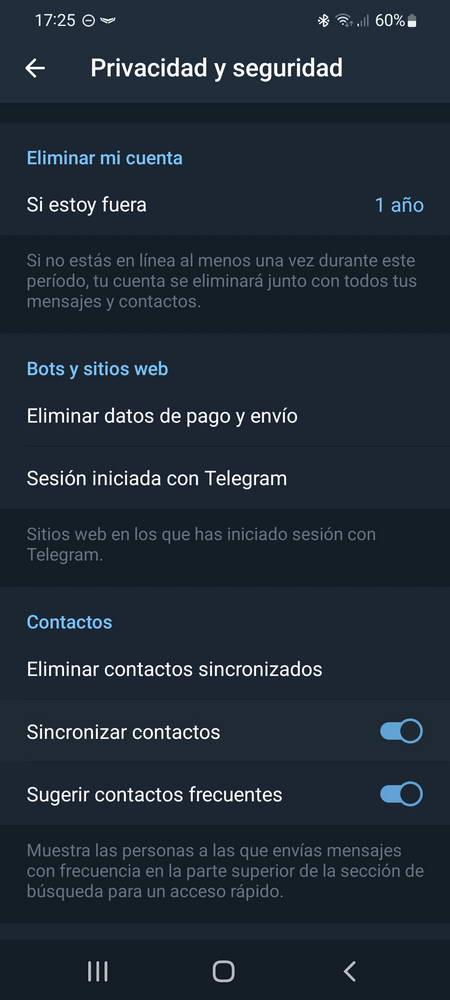
Cuối cùng, chúng tôi có hai tùy chọn bổ sung khác liên quan đến các cuộc trò chuyện bí mật. Trong trường hợp này, chúng tôi có:
- Xem trước bản đồ : chúng ta có thể chọn giữa «Telegram», Google hoặc không.
- Xem trước liên kết - Chúng tôi có thể bật hoặc tắt.

Một khía cạnh quan trọng là ứng dụng không lưu trữ bất kỳ loại dữ liệu nào về các liên kết mà chúng tôi gửi, chúng tôi phải nhớ rằng điều này chỉ áp dụng cho các cuộc trò chuyện bí mật.
Kết luận
Telegram có một số lượng lớn các tùy chọn cấu hình để tăng quyền riêng tư của chúng tôi trên nền tảng nhắn tin tức thời, chúng tôi thực sự khuyên bạn nên làm theo các đề xuất của chúng tôi để có được sự riêng tư tối đa có thể. Nếu bạn muốn giữ khá ẩn danh, khuyến nghị của chúng tôi là bạn không đặt bất kỳ ảnh hồ sơ hoặc tiểu sử nào và không thêm số điện thoại hoặc liên kết hồ sơ ứng dụng với tên người dùng của bạn. Cuối cùng, để có quyền riêng tư tối đa, hãy xem xét chặn thời gian kết nối lần cuối hoặc nếu bạn đang trực tuyến.
Về tính bảo mật của ứng dụng, khuyến nghị của chúng tôi là bạn nên kích hoạt xác minh theo hai bước, có hoặc có để tránh bị đánh cắp tài khoản. Bạn cũng nên kiểm tra máy tính nào mà bạn đã bắt đầu một phiên và ngắt kết nối nó nếu nó không còn được sử dụng mà không cần đến 6 tháng mà chúng tôi đã cấu hình để vượt qua.